最近,小编闲暇时浏览了网站下的留言区,发现了一位粉丝朋友提出了一个问题:如何在win10系统中清理电脑垃圾。其实,这个问题的解决方案非常简单,下面就让小编来详细指导大家吧。
1、首先,打开电脑,找到屏幕左下角的开始菜单,点击打开并选择设置选项。

2、进入设置后,找到并点击系统选项。

3、在系统设置中,找到并点击存储选项。
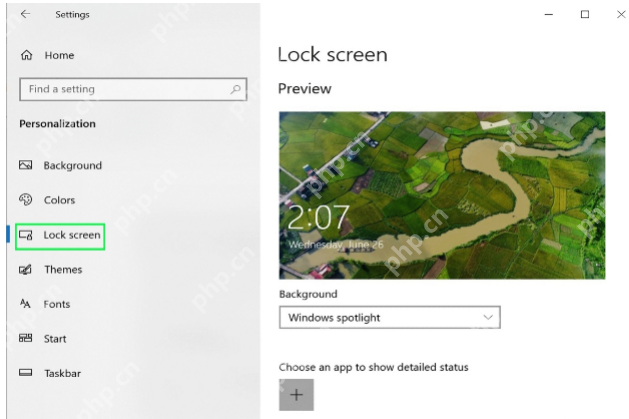
4、接下来,选择你想要清理的磁盘,点击进入。
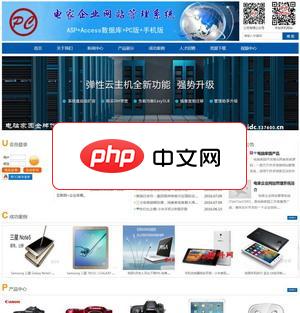
电家企业网站管理系统是电脑家园工作室集思广益、博采众长开发的一个企业自助建站软件,是建站快捷、功能齐全、功能强大、后台系统管理方便、高性价比的企业网站内容管理平台,可以帮您迅速、轻松地构建起一个强大专业的企业网站。特别在模板管理、广告管理、视频播放、垃圾清理、易用性等方面创新,独具一格。
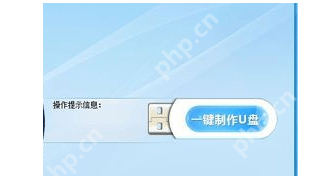
5、进入后,你可以看到该磁盘下的所有文件,点击进入并选择你想要删除的文件。
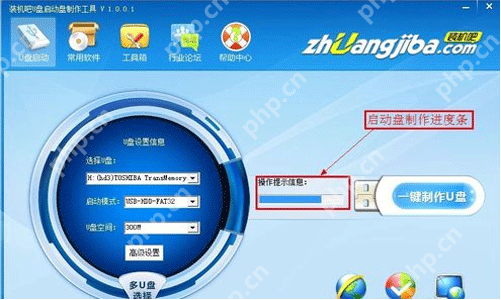
6、删除电脑中的安装包、临时文件和缓存等垃圾文件即可。
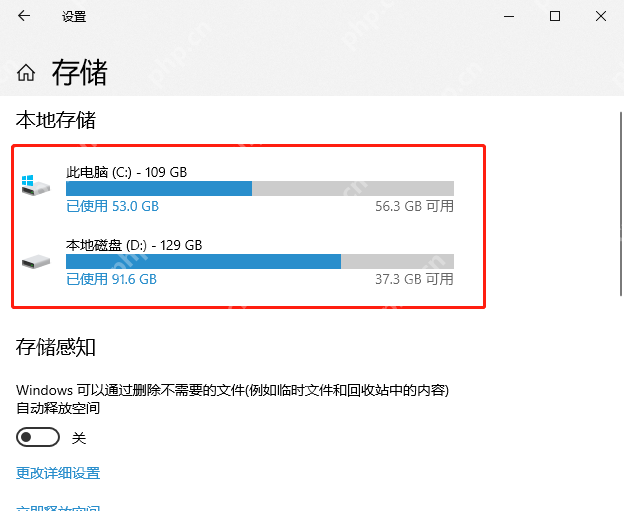
以上就是小编关于如何在Win10系统中清理电脑垃圾的详细教程,有兴趣的朋友可以点击进来学习哦。






























